Sony CMT-G2BNiP Getting Started Guide [sl]
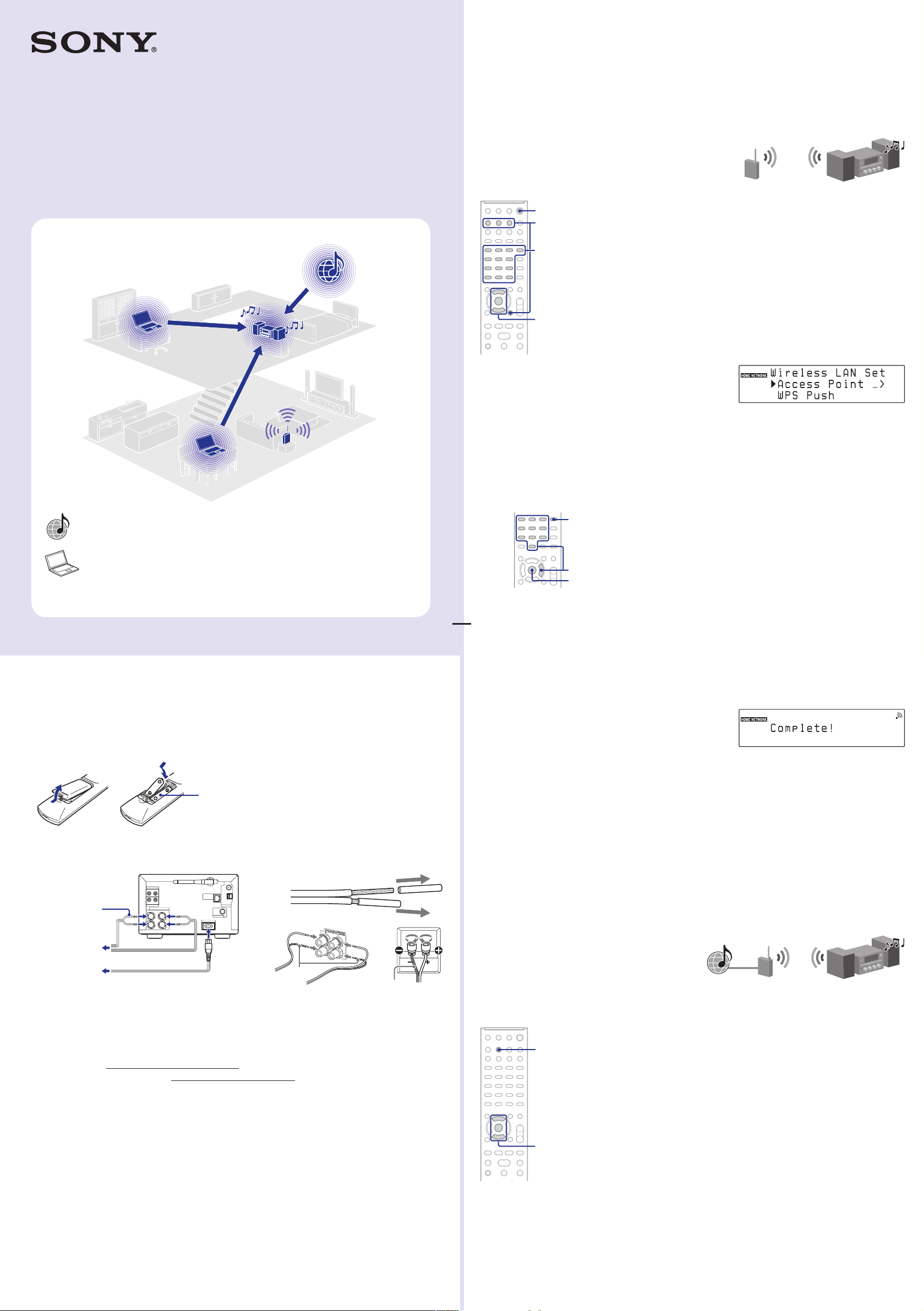
4-299-599-11(1) (SI)
Vzpostavljanje povezave sistema
Micro HI-FI Component System (Komponentni sistem Micro HI-FI)
CMT-G2NiP/G2BNiP
Kratka navodila za namestitev
brezžičnega omrežja in nastavitev dostopa do internetnih storitev
V teh kratkih navodilih za namestitev je opisano, kako vzpostavite povezavo komponentnega sistema
CMT-G2NiP/G2BNiP Micro HI-FI z brezžičnim domačim omrežjem in uporabljate funkcije, ki se
lahko uporabljajo prek brezžičnega omrežja.
Glasbene storitve
Strežnik (računalnik)
Pretakanje zvočne vsebine
Predvajalnik DLNA
Predvajanje zvočne vsebine,
Domače omrežje
shranjene v strežniku
(računalniku)
2
Postopek iskanja dostopne točke je opisan v tem priročniku.
zdomačim omrežjem
Podrobnosti o načinih vzpostavljanja povezave z omrežjem, ki ne vključujejo postopka iskanja
dostopne točke
»Vzpostavljanje povezave sistema z domačim omrežjem« v navodilih za uporabo
1
2
6
1 Pritisnite
2 Izberite funkcijo HOME NETWORK, MUSIC SERVICES
aliAirPlay.
Če se zaslon za nastavitev omrežja ne prikaže, pritisnite OPTIONS.
Zgumboma / izberite možnost »Network« in pritisnite ENTER.
Izberitemožnost »Settings« in pritisnite ENTER.
(vklop/izklop), da vklopite sistem.
3 Izberite možnost »Wireless LAN Settings«
2-9
inpritisniteENTER.
Če se prikaže sporočilo »Change Setting?«, izberite »OK«.
4 Izberite možnost »Access Point Scan« in pritisnite ENTER.
©2011 Sony Corporation
1
Pred uporabo sistema
Brezžični
usmerjevalnik LAN/
dostopna točka
Poslušanje glasbenih storitev
Poslušate lahko različne glasbene storitve prek interneta.
Poslušanje glasbenih vsebin, shranjenih v strežniku (računalniku)
Poslušate lahko zvočne vsebine, shranjene v strežniku (računalniku), ki podpira
standarde DLNA prek domačega omrežja.
5 Izberite poljubno ime omrežja (SSID) s seznama
inpritisnite ENTER.
6 Vnesite varnostni ključ (WEP, WPA/WPA2)
inpritisniteENTER.
Varnostni ključ je privzeto prikazan kot »
varnostnega ključa izvedete tako, da pritiskate gumb DISPLAY.
S pritiskanjem gumba CHARACTER izberite vrsto znakov za vnos
(»abc« za vnos majhnih črk, »ABC« za vnos velikih črk ali »123«
zavnosštevilk).
Pritisnite ustrezni gumb s številko/črko za vnos izbranega znaka, nato
pa pritisnite , da premaknete kazalec na naslednji položaj za vnos.
Besedilni niz shranite tako, da pritisnete ENTER.
«. Šifriranje in razkritje
*****
7 Na zaslonu za nastavitev IP izberite možnost »Auto«
inpritisnite ENTER.
8 Na zaslonu za nastavitev proxy izberite možnost
»DoNotUse« in pritisnite ENTER.
9 Izberite možnost »OK« in pritisnite ENTER.
Če se prikaže sporočilo »Complete!«, pritisnite ENTER.
Baterije vstavite v daljinski upravljalnik.
R6 (AA) 2
Priključite napajalni kabel in kable zvočnikov.
Kabli za zvočnike
V zvočnika
V električno
vtičnico
Preverite spodnje podatke.
Pri prilagajanju omrežnih nastavitev je treba izbrati ali vnesti spodnje podatke.
Najprej preverite spodnje podatke in jih prepišite na spodnjo črto.
Ime omrežja (SSID)*:
Varnostni ključ (WEP, WPA/WPA2)*:
Napajalni kabel
Črna ()
Črna ()
Opomba
Če omrežje ni zavarovano s funkcijo šifriranja (na primer z varnostnim ključem), se zaslon
z varnostnimi nastavitvami v 6. koraku ne prikaže.
3
Poslušate lahko različne glasbene storitve prek interneta.
Poslušanje glasbenih storitev
Podrobnosti in druge informacije o glasbenih storitvah
http://www.sony.net/audio/musicservices
V naslednjih korakih je opisano, kako izbrati »vTuner« kot primer glasbenih
storitev prek interneta.
1 Pritisnite MUSIC SERVICES.
1
Prikaže se seznam ponudnikov storitev, s katerimi je mogoče vzpostaviti
povezavo.
2 Izberite možnost »vTuner« in pritisnite ENTER.
* Ti podatki so navedeni na nalepki brezžičnega usmerjevalnika LAN/dostopne točke oziroma v uporabniškem
priročniku ali pa so na voljo pri osebi, ki je nastavila vaše brezžične omrežje, ali pri ponudniku internetnih storitev.
2-3
3 Izberite poljubno mapo ali postajo in pritisnite ENTER.
Izberite element, tako da uporabite gumba /.
Pritisnite ENTER, če želite odpreti naslednji imenik ali poslušati postajo.
Pritisnite BACK, če želite odpreti prejšnji imenik.
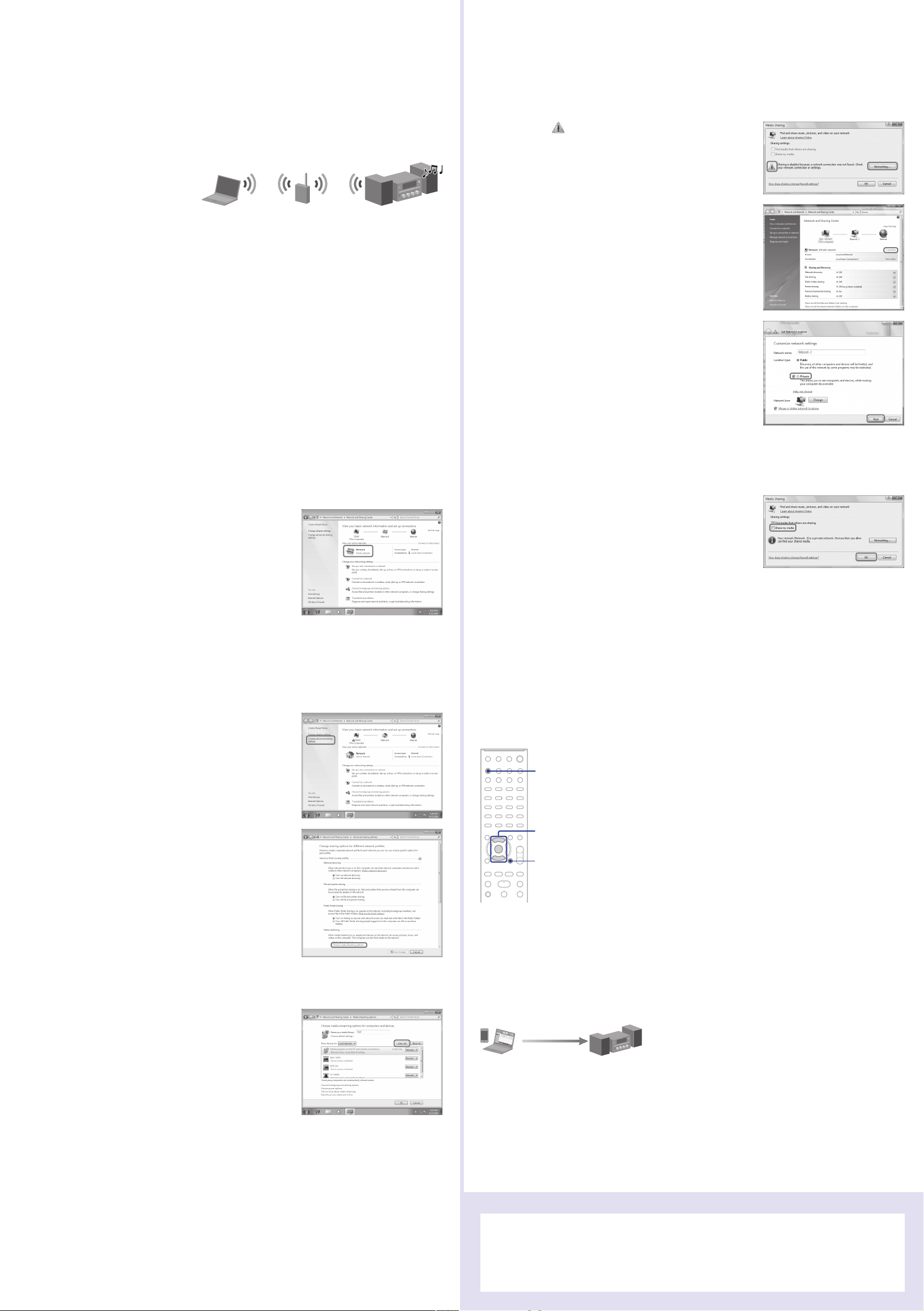
Poslušanje glasbenih vsebin,
Podrobnosti o uporabi predvajalnika Windows Media Player 11
Windows Media Player 11 – Pomoč
4
Poslušate lahko zvočne vsebine, shranjene v strežniku (računalniku), ki podpira standarde DLNA prek
domačega omrežja.
Najprej nastavite strežnik (računalnik). Če pri povezavi sistema z domačim omrežjem opazite težave,
preverite stanje in nastavitve omrežja.
Nasveti
shranjenih v strežniku (računalniku)
Podrobnosti o strežniških nastavitvah v sistemih, ki niso Windows 7, Windows Vista ali Windows XP
Uporabniški priročniki ali pomoč posameznih strežnikov itd.
DLNA je kratica za Digital Living Network Alliance. To je ime organizacije, ki določa smernice (smernice DLNA),
ter tudi ime metode, ki napravam v hiši prek domačega omrežja omogoča deljenje digitalne vsebine (kot so glasbeni
podatki, slikovni podatki itd.).
Pri preverjanju stanja in nastavitev omrežja pritisnite OPTIONS, nato pa izberite »Network« – »Information« – želeni
element nastavitve v meniju.
Nastavitev strežnika (računalnika)
Windows 7
V tem razdelku je opisano, kako nastaviti predvajalnik Windows Media Player 12 za Windows 7, ki ga je
namestil proizvajalec.
Podrobnosti o uporabi predvajalnika Windows Media Player 12
Windows Media Player 12 – Pomoč
Kliknite [Start] – [All Programs/Vsi programi].
Izberite [Windows Media Player].
V meniju [Library/Knjižnica] izberite [Media Sharing.../Skupna raba predstavnosti ...].
Če uporabljate operacijski sistem Windows XP, nadaljujte s korakom .
Ko se prikaže , izberite [Networking.../Omrežje ...].
Odpre se okno [Network and Sharing Center/Središče za
omrežje in skupno rabo].
Izberite [Customize/Po meri].
Odpre se okno [Set Network Location/Nastavitve
omrežnegamesta].
Označite možnost [Private/Zasebno] in izberite
[Next/Naprej].
Kliknite [Start] – [Control Panel/Nadzorna plošča].
V možnosti [Network and Internet/Omrežje in internet] izberite [View network status and tasks/
Ogled stanja in opravil omrežja].
Odpre se okno [Network and Sharing Center/Središče za omrežje in skupno rabo].
Opomba
Če se izbrani element ne prikaže na zaslonu, poskusite spremeniti vrsto prikaza nadzorne plošče.
V možnosti [View your active networks/Ogled aktivnih
omrežij] izberite [Public network/Javno omrežje].
Odpre se okno [Set Network Location/Nastavitve
omrežnegamesta].
Če možnost [Public network/Javno omrežje] na zaslonu ni
prikazana, nadaljujte s korakom .
Izberite [Home network/Domače omrežje] ali [Work network/Službeno omrežje] glede na okolje,
vkaterem uporabljate sistem.
Sledite navodilom, ki se prikažejo na zaslonu glede na okolje, v katerem uporabljate sistem.
Ko so nastavitve dokončane, preverite, ali se je element v možnosti [View your active networks/
Ogledaktivnih omrežij] v oknu [Network and Sharing Center/Središče za omrežje in skupno rabo]
spremenil v [Home network/Domače omrežje] ali [Work network/Službeno omrežje].
Izberite [Change advanced sharing settings/Spreminjanje
dodatnih nastavitev skupne rabe].
Preverite, ali se je [Location type/Vrsta mesta] spremenila na [Private/Zasebno], in izberite
[Close/Zapri].
Preverite, ali je v oknu [Network and Sharing Center/Središče za omrežje in skupno rabo] prikazana
možnost [Private network/Zasebno omrežje], in zaprite okno.
Če v oknu [Media Sharing/Skupna raba predstavnosti], ki je
prikazano v koraku , možnost [Share my media/Skupna
raba moje predstavnosti] ni označena, jo označite in nato
izberite [OK/V redu].
Prikaže se seznam naprav, s katerimi je mogoče vzpostaviti
povezavo.
Izberite možnost [Settings.../Nastavitve ...], ki se prikaže poleg možnosti [Share my media to:/
Skupna raba moje predstavnosti z:].
Označite [Allow new devices and computers automatically/Dovoli nove naprave in računalnike
samodejno] in izberite [OK/ redu].
Opomba
Ko preverite, ali lahko sistem vzpostavi povezavo s strežnikom, odznačite ta element in predvajajte zvočno vsebino,
shranjeno v strežniku.
Predvajanje glasbenih vsebin, shranjenih v strežniku
(računalniku)
V možnosti [Media streaming/Pretočna predstavnost]
izberite [Choose media streaming options.../Izberi možnosti
pretočnega prenosa predstavnosti ...].
Če se v oknu [Media streaming options/Možnosti pretočnega prenosa predstavnosti] prikaže
možnost [Media streaming is not turned on/Pretočni prenos predstavnosti je izklopljen], izberite
[Turn on media streaming/Vklop pretočnega prenosa predstavnosti].
Izberite [Allow All/Dovoli vsem].
Odpre se okno [Allow All Media Devices/Omogočanje
dostopa vsem predstavnostnim napravam]. Če so vse naprave
v lokalnem omrežju nastavljene na možnost [Allowed/
Dovoljeno], izberite [OK/V redu] in zaprite okno.
Pritisnite HOME NETWORK.
1
1
2 Izberite strežnik, s katerim želite vzpostaviti povezavo,
inpritisnite ENTER.
Če se seznam strežnikov ne prikaže, pritisnite OPTIONS in izberite
možnost»Refresh«.
2-4
3 Izberite poljubni element (seznam predvajanja, album,
mapo itd.) za predvajanje in pritisnite ENTER.
2
Če se prikaže drug element, ponavljajte postopek v 3. koraku, dokler se ne
prikaže izbrani element.
4 Izberite posnetek, ki ga želite predvajati, in pritisnite
ENTER.
Uporaba funkcije AirPlay
Prek omrežja lahko predvajate zvočne vsebine, ki so shranjene v napravah iOS (iPhone, iPad ali iPod touch)
ali ki so na voljo v storitvi iTunes.
Preberite razdelek »Uporaba funkcije AirPlay« v navodilih za uporabo.
Izberite [Allow all computers and media devices/Dovoli vsem računalnikom in predstavnostnim
napravam].
Izberite [OK/V redu], da zaprete okno.
Windows Vista/XP
V tem razdelku je opisano, kako nastaviti predvajalnik Windows Media Player 11, ki je nameščen v sistemu
Windows Vista/XP.*
* Predvajalnik Windows Media Player 11 v operacijskem sistemu Windows XP ni tovarniško nameščen. Pojdite na
spletno mesto podjetja Microsoft, prenesite namestitveni program in nato namestite predvajalnik Windows Media
Player 11 v računalnik.
Odpravljanje težav
Rešitve za odpravljanje najpogostejših težav in podrobnosti o sporočilih o napakah
»Odpravljanje težav« v navodilih za uporabo
Spletna mesta za podporo strankam
Za uporabnike v Evropi: http://support.sony-europe.com/
Za uporabnike v Oceaniji: http://www.sony-asia.com/support
